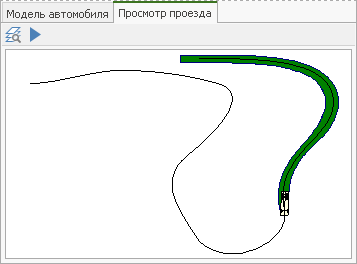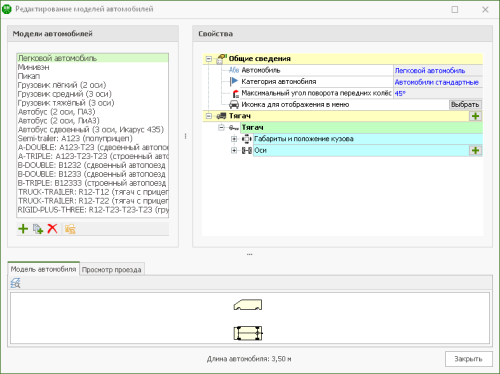Анализ габаритов транспортных средств
Данный инструмент позволяет проверять возможность проезда крупногабаритных транспортных средств по сложным участкам. Для проведения расчётов необходимо построить линию траектории движения и выбрать модель автомобиля. Чтобы включить режим создания траектории, нажмите кнопку Проект > Анализ >  Анализ габаритов.
Анализ габаритов.
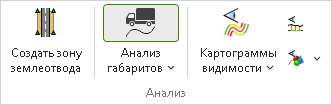
Последовательными щелчками мыши задайте линию траектории. Завершите построение повторным щелчком на конечной вершине.
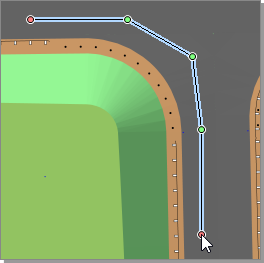
На плане траектория движения состоит из следующих элементов: линия, по которой движется автомобиль, коридор движения, выделенный цветом, и модель автомобиля, для которой рассчитывается траектория.
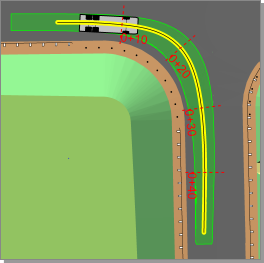
При наличии резких поворотов на линии траектории могут отображаться красные точки, которые предупреждают о том, что для выбранной модели автомобиля передвижение на выделенном участке затруднительно.
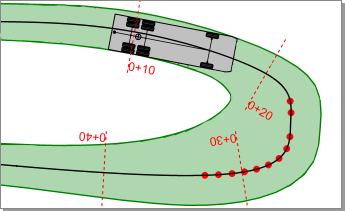
Редактирование траектории движения
Изменить линию траектории движения можно при помощи управляющих точек. Вершины линии обозначаются зелёным цветом (![]() ). Для редактирования траектории выделите вершину и, удерживая нажатой кнопку мыши, перетащите её в новое место на плане.
). Для редактирования траектории выделите вершину и, удерживая нажатой кнопку мыши, перетащите её в новое место на плане.
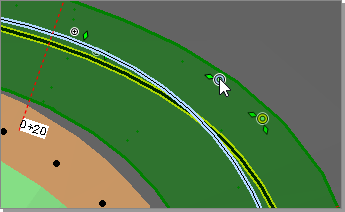
Новые вершины создаются при помощи точек настройки ![]() . Они расположены на серединах отрезков между созданными вершинами и около крайних точек линии траектории. Перетащите выделенную точку настройки в необходимое место на плане и щёлкните мышью, чтобы завершить создание вершины.
. Они расположены на серединах отрезков между созданными вершинами и около крайних точек линии траектории. Перетащите выделенную точку настройки в необходимое место на плане и щёлкните мышью, чтобы завершить создание вершины.
Для удаления вершины выделите её на плане и нажмите клавишу Del или выберите пункт  Удалить узлы в контекстном меню.
Удалить узлы в контекстном меню.
Чтобы изменить положение всей траектории, выделите линию траектории и, удерживая кнопку мыши, переместите её в новое место расположения.
Выбор автомобиля для расчёта траектории движения
Расчёт траектории движения осуществляется для выбранной марки автомобиля. Изменить автомобиль можно в свойствах выделенной траектории в разделе Параметры. Для этого нажмите кнопку Сменить и выберите необходимую модель в открывшемся списке.
Чтобы изменить габариты выбранного автомобиля или создать собственную модель, в выпадающем списке выберите пункт Редактор моделей. Работа в редакторе рассматривается в соответствующем разделе ниже.
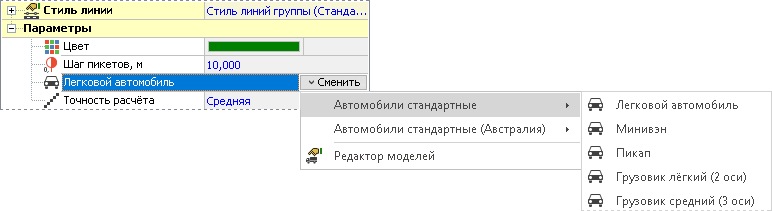
Проезд автомобиля по траектории
Для проверки возможности проезда автомобиля по траектории выделите красную управляющую точку, расположенную на пунктирной линии у первой оси автомобиля. Проведите курсором вдоль линии для перемещения модели. Завершите перемещение повторным щелчком мыши. Перемещение автомобиля происходит и на плане, и в окне 3D-вида.
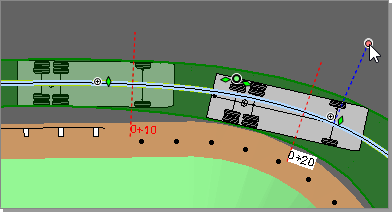
Настройка отображения траектории на плане
В инспекторе объектов для траектории движения можно настроить следующие параметры.
-
В разделе Стиль линии настраивается отображение линии траектории. В выпадающем списке можно выбрать подходящий вариант оформления: условный знак, цвет и толщину линии.
Настроить отображение коридора движения можно в разделе Параметры.
-
В поле Цвет настраивается цвет коридора движения модели автомобиля.
-
Для настройки отображения пикетов по линии траектории необходимо изменить значение в поле Шаг пикетов.
-
Параметр Точность расчёта регулирует точность отображения области проезда.
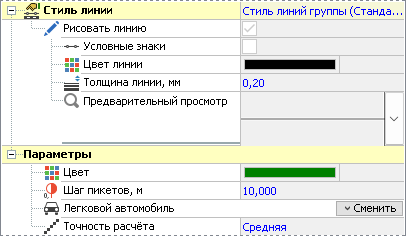
Отображение в 3D-виде
Настроить отображение траектории в 3D-виде можно в общих свойствах объекта Траектории движения. Отметьте в списке те части коридора движения, которые необходимо отобразить в 3D-виде. Дополнительно можно выбрать цвет модели автомобиля в поле Фиксированный цвет модели.
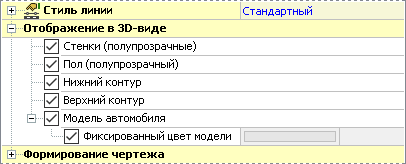

В системе предусмотрено создание пользовательских моделей автомобилей при помощи редактора моделей. Чтобы открыть редактор, нажмите кнопку Проект >  Анализ габаритов >
Анализ габаритов >  Редактор моделей. Также вы можете перейти к редактору, выбрав пункт Редактор моделей в списке автомобилей в свойствах выделенной траектории движения.
Редактор моделей. Также вы можете перейти к редактору, выбрав пункт Редактор моделей в списке автомобилей в свойствах выделенной траектории движения.
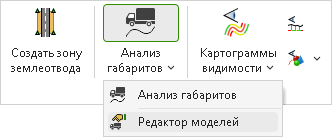
Создать модель можно двумя способами: с нуля и на основе существующей. Чтобы создать модель с нуля, нажмите кнопку  Добавить модель на панели инструментов раздела Модели автомобилей. Чтобы скопировать модель, выделите её в списке и нажмите кнопку
Добавить модель на панели инструментов раздела Модели автомобилей. Чтобы скопировать модель, выделите её в списке и нажмите кнопку  Копировать модель.
Копировать модель.
Кнопка  Восстановить библиотеку на панели инструментов позволяет заполнить библиотеку исходными моделями автомобилей.
Восстановить библиотеку на панели инструментов позволяет заполнить библиотеку исходными моделями автомобилей.
В области Свойства настраиваются параметры выделенной модели. В разделе Общие сведения собрана основная информация об автомобиле.
-
Автомобиль. В данном поле можно указать название модели.
-
Категория автомобиля. Модели автомобилей группируются по указанной категории в меню выбора автомобиля в свойствах траектории движения.
-
Максимальный угол поворота передних колёс. Данное значение влияет на расчёт возможности проезда по траектории.
-
Иконка для отображения в меню. Выбранное изображение отображается в меню при выборе автомобиля в свойствах траектории движения.
Технические параметры модели настраиваются в разделе Тягач. Для каждой части модели можно настроить характеристики в разделах Габариты и положение кузова и Оси. Чтобы добавить прицеп к модели, нажмите кнопку  Добавить прицеп. Аналогично добавляются оси. Удалить ось или прицеп можно при помощи кнопки
Добавить прицеп. Аналогично добавляются оси. Удалить ось или прицеп можно при помощи кнопки  .
.
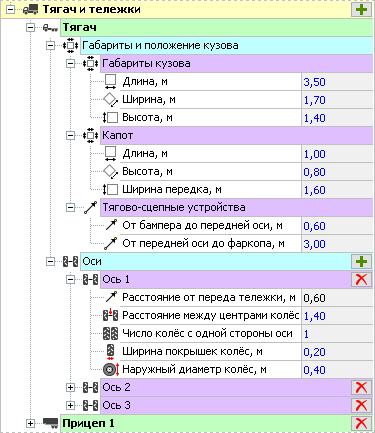
При настройке параметров в области предпросмотра формируется схематичное отображение модели. Чтобы оценить, как выбранная модель движется по кривой, в области предпросмотра перейдите на вкладку Просмотр проезда и при помощи кнопки  включите анимацию движения модели.
включите анимацию движения модели.